WordPress Super Cache plagini, brauzer önbelleğini istifadə edin. Wordpress keşini necə qurmaq olar? wordpress səhifəsindən önbelleği təmizləyin
WordPress-də Keşləmənin Önəmi
5 (100%) 1WordPress optimallaşdırılması - 5 dəqiqə ərzində buferləmə və sıxılma.
Siz artıq bilirsiniz ki, səhifə sürəti həm axtarış nəticələrindəki mövqeyi, həm də sürətli vebsaytlara qayıtmaq ehtimalı daha yüksək olan istifadəçilərin məmnunluğu üçün vacibdir. Yükləmə sürəti ilk növbədə xidmətin ölçüsündən asılıdır və mümkün qədər aşağı olmalıdır. Bu, saytın populyarlığının artmasının öhdəsindən gəlməyi asanlaşdıracaq, axır ki, serverə və bağlantılara yük nə qədər yüksək olarsa, onu işə salmaq bir o qədər baha başa gələcək.
Ən yaxşı Səhifə Keşləmə Plugini: WP Super Cache
WordPress ilə qurulmuş bir saytın çəkisini azaltmağın ən asan və eyni zamanda çox təsirli yolu 2019-cu ildə hazır pulsuz və ən yaxşı WordPress keşləmə plaginini tapmaqdır - WP SuperCache. Onun vəzifəsi göstərilən səhifə görünüşünü sıxışdırmaq və sözdə serverdə saxlamaqdır. səhifə buferi (keş). Səhifənin məzmunu dəyişməzsə, istifadəçilər bu sıxılmış görünüşü daha sürətli yükləyəcəklər. O, həmçinin serverdəki yükü azaldacaq, çünki keş görünüşünü düzgün konfiqurasiya etmək, məsələn, normal WordPress vebsaytına xidmət göstərmək üçün çoxlu PHP kodu tələb olunmur.
WP Super Cache plaginini WordPress repozitoriyasından quraşdırdıqdan və aktivləşdirdikdən sonra kokpitdəki parametrlərə keçin (Parametrlər > WP Super Cache). Göstərilən Keşləmə seçimində Keşləmə Aktiv seçimini seçin, sonra Vəziyyəti Yenilə üzərinə klikləyin.
İndi "Sadə" sekmesine keçin. Burada WP Super Cache-nin daha səmərəli işləməsini təmin edəcək seçimləri təyin edirsiniz. Nə daxil edilməlidir:
WP Super Cache plagin parametrlərində saytda keşləşdirməni aktivləşdirməyi unutmayın
WordPress keşinin qurulması
Aşağıda WP Super Cache keşləmə plagini üçün əlavə parametrləri tapa bilərsiniz.
Keşləmə aktivləşdirildi - bunun sayəsində sayt haqqında məlumat saxlanılacaq və bu, ən populyar saytların xidmətini sürətləndirəcək.
Keş fayllarına xidmət etmək üçün PHP-dən istifadə edin - PHP tərcüməçisi tərəfindən sıxılmış səhifələrə xidmət etmək üçün istifadə olunacaq. Bununla belə, burada mod_rewrite metodundan istifadə etməyin daha yaxşı olub olmadığını hostinq provayderinizdən soruşun.
Ziyarətçilər tərəfindən daha sürətli xidmət göstərilməsi üçün səhifələrin sıxılması - yalnız yazılar deyil, statik səhifələr də sıxılacaq. Bəzi serverlərdə bununla bağlı problemlər ola bilər, əgər belədirsə, bu seçimi deaktiv edin.
304 Dəyişdirilməmiş brauzer önbelleği. Səhifənin son modifikasiyasının nə vaxt saxlanacağını, əgər belə olmasa, səhifənin yenidən sıxılacağını göstərir.
Əgər siz saytda işləyirsinizsə, məsələn, onun görünüşü üzərində işləyirsinizsə, həmçinin məlum istifadəçilər üçün səhifələri önbelleğe alma qutusunu seçməlisiniz. Qeydiyyatdan keçmiş istifadəçilər (inzibatçı da daxil olmaqla) dəyişiklikləri müntəzəm olaraq görə bilmələri üçün səhifələrin cari və keşlənməmiş versiyalarını alacaqlar.
Bu seçimləri konfiqurasiya etdikdən sonra (bu, aysberqin yalnız görünən hissəsidir, WP Super Cache konfiqurasiya seçimləri daha böyükdür) Vəziyyəti Yenilə düyməsini klikləyin. Sizə lazım olan tək şey səhifəni yenidən yükləməkdir (tercihen inkoqnito brauzer rejimində) və siz onun nə qədər sürətli işlədiyini görəcəksiniz.
WordPress şəkillərini optimallaşdırmaq üçün WP Smush plagini
Səhifənin çəkisini azaltmaq üçün etməli olduğunuz ikinci vacib əməliyyat, WordPress saytı üçün şəkilləri optimallaşdırmaqdır, yüklədiyiniz şəkillərin ölçüsünü azaltmalısınız. Bu, ciddi problemdir, çünki bu gün hətta mobil telefonla çəkilmiş fotoşəkillər də çoxlu meqabayta malikdir. Foto qalereyalar tez bir zamanda çox ağırlaşır. Əlbəttə ki, foto redaktoru və ya fotoşəkil idarəetmə proqramından istifadə edərək fotoşəkilləri əl ilə azalda bilərsiniz, lakin çoxlu fotoşəkillər olduqda bu, vaxt aparan və çətin olur. WordPress yüklənmiş şəkilləri keyfiyyətini itirmədən düzgün sıxışdırsa, daha yaxşı olar.

WP Smush plagini yüklənmiş şəkilləri WordPress saytı üçün avtomatik optimallaşdıra bilər
Bu məqsəd üçün çox yaxşı plagin WP Smush - Image Optimization-dır. O, WordPress-ə yüklədiyiniz bütün .jpeg, .png və .gif qrafiklərini tərtib edəcək. Avtomatik işləyir, lakin siz onun konfiqurasiyasını və menyusunu kokpitdə də görəcəksiniz (Media > WP Smush). Sıxılmış təsvirin maksimum ölçüsü 8MB-dir, siz isə yeni serveri serverə göndər seçimini seçməklə 32MB-a qədər əlavə edə bilərsiniz.
Plugin parametrlərində aşağıdakı seçimləriniz var:

Wordpress şəkillərini optimallaşdırmaq üçün WP Smush plagin parametrləri
Yüklənərkən Şəkillərimi Avtomatik Silin - WordPress media kitabxananıza yüklənmiş şəkilləri avtomatik sıxışdırmağa imkan verir (və defolt olaraq aktivdir)
Şəkilin saxlanması EXIF məlumatları - şəkil haqqında məlumatın (metadata) saxlanması. Bu adətən qeyri-aktiv edilir, lakin siz şəkillərinizin qalereyasını yaradırsınızsa, EXIF məlumatlarını saxlamaq üçün onu aktivləşdirə bilərsiniz.
Orijinal şəkillərin ölçüsünü dəyişdirin - Əgər başqa yerdə orijinal şəkilləriniz varsa, çox yerə qənaət etmək üçün bu seçimi aktivləşdirə bilərsiniz. Serverdə yalnız sıxılmış fayllar saxlanılacaq. Aktivləşdirildikdən sonra piksellərdə mümkün olan maksimum təsvir ölçüsünü (en və hündürlük) təyin etməlisiniz, onlar kitabxanaya əlavə edilməzdən əvvəl artırılacaq.
WP Smush-un pullu Pro versiyası var. Əlavə seçimlər təqdim edir, böyük faylları sıxışdırmağa və bunu daha səmərəli etməyə imkan verir. Əgər siz foto qalereyaları olan səhifələr yaradırsınızsa, onlardan birini almaq çox yaxşı fikir ola bilər.
Bu, super sürətli WordPress saytı əldə etməyinizi gözləyən optimallaşdırmanın yalnız başlanğıcıdır. Bununla belə, siz artıq ən vacib addımları atmısınız və veb saytınızın nəticələrini test alətlərində yoxlasanız, əhəmiyyətli bir irəliləyiş görəcəksiniz.
Bu yazının davamı olaraq sizin üçün hazırladıq.
Günortanız Xeyir! Bu dərslik sizə plagini necə quraşdırmağı və onunla işləməyi göstərəcək WP SuperCache saytın performansını yaxşılaşdırmaq üçün.
' qutusunu yoxlayın Keş sürətli giriş üçün bu sayta istinad edir‘ (Tez giriş üçün bu veb-sayta keş daxil olur) və aşağıda mövcud olan parametrdən istifadə edərək keş fayllarını təmin etmək üçün mod_rewrite istifadə edin. Sonra müvafiq düyməni istifadə edərək statusu yeniləyin.
Səhifəni aşağı diyirləyin, əlavə edilməli olan mod_rewrite qaydalarını görəcəksiniz. ' üzərinə klikləyin Mod_Rewrite Qaydalarını yeniləyin‘ (Mod_Rewrite Qaydalarını Yeniləyin) bu qaydaları yeniləmək üçün. Mod_rewrite qaydalarını yenilədikdən sonra bu bölmənin yaşıl olduğunu görəcəksiniz.
Zibil toplama bildirişindən qurtulmaq üçün qabaqcıl parametrlər səhifəsini bölməyə sürüşdürün İstifadə müddəti və Zibilin yığılması(Son vaxt və Zibil Toplama) və serverinizdə keşlənmiş faylların zibil toplama vaxtını və tezliyini təyin edin.
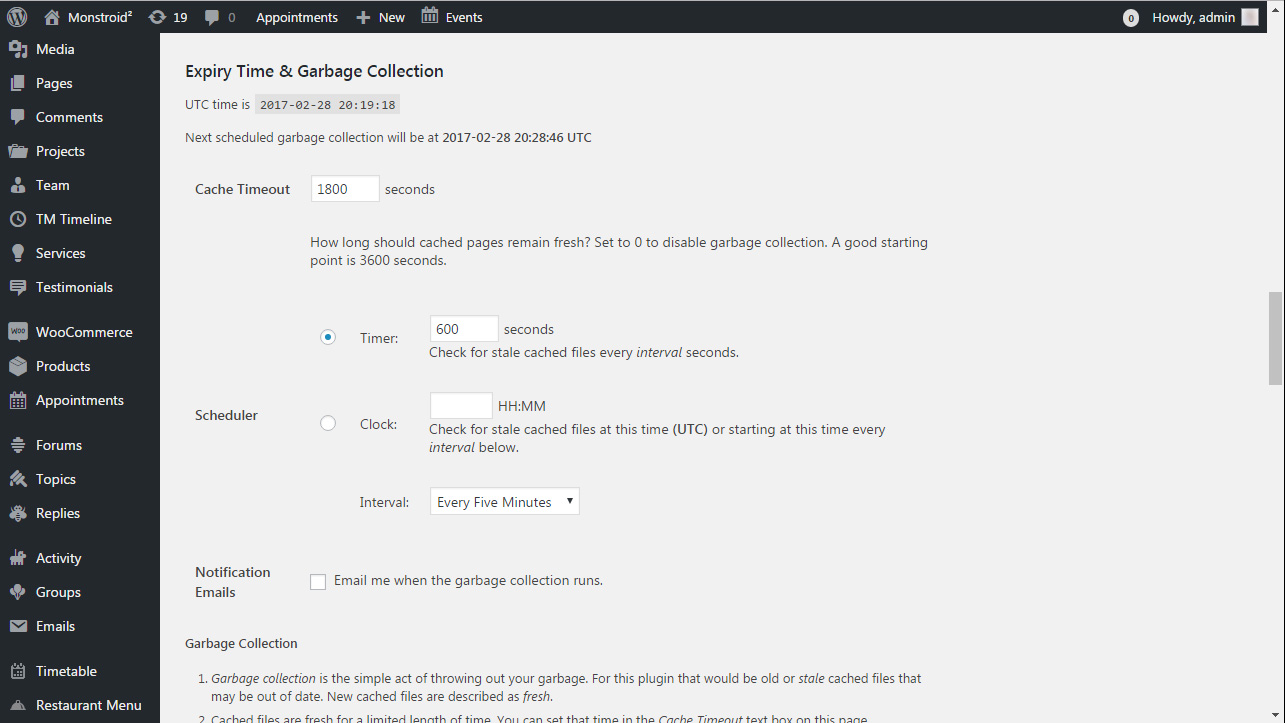
' yanındakı qutuyu qeyd etməklə fayl sıxılmasını da aktivləşdirə bilərsiniz. İstifadəçilərin onları daha sürətli əldə etməsi üçün səhifələri sıxın'(Səhifələri sıxın ki, ziyarətçilərə daha tez təqdim olunsunlar).
Əksər məzmun saytları hər səhifə sorğusu ilə çoxlu statik fayl təqdim edir. Bu fayllar JavaScripts, şəkillər, üslub faylları və s. PHP tərəfindən dinamik şəkildə yaradılan WordPress yazılarından fərqli olaraq, bu fayllar istifadə etməklə təmin edilə bilər Məzmun Çatdırılma Sistemi (CDN)(Məzmun Çatdırılma Şəbəkəsi). WP Super Cache istifadə edərək CDN qurmaq üçün CDN sekmesine klikləyin və yanındakı qutuyu işarələyin ' CDN dəstəyini aktivləşdirin‘ (CDN dəstəyini aktivləşdirin). URL-nizi saytdan kənarda daxil edin, bu sizin istinad zonanız olacaq. Məsələn, http://cdn.example.com. Sonra, "Qarışıq məzmunun qarşısını almaq üçün https keçidlərini keçin" deyən qutuyu işarələyin və dəyişiklikləri yadda saxlayın. Saytınız artıq CDN-dən statik məzmun təqdim etməyə hazırdır.
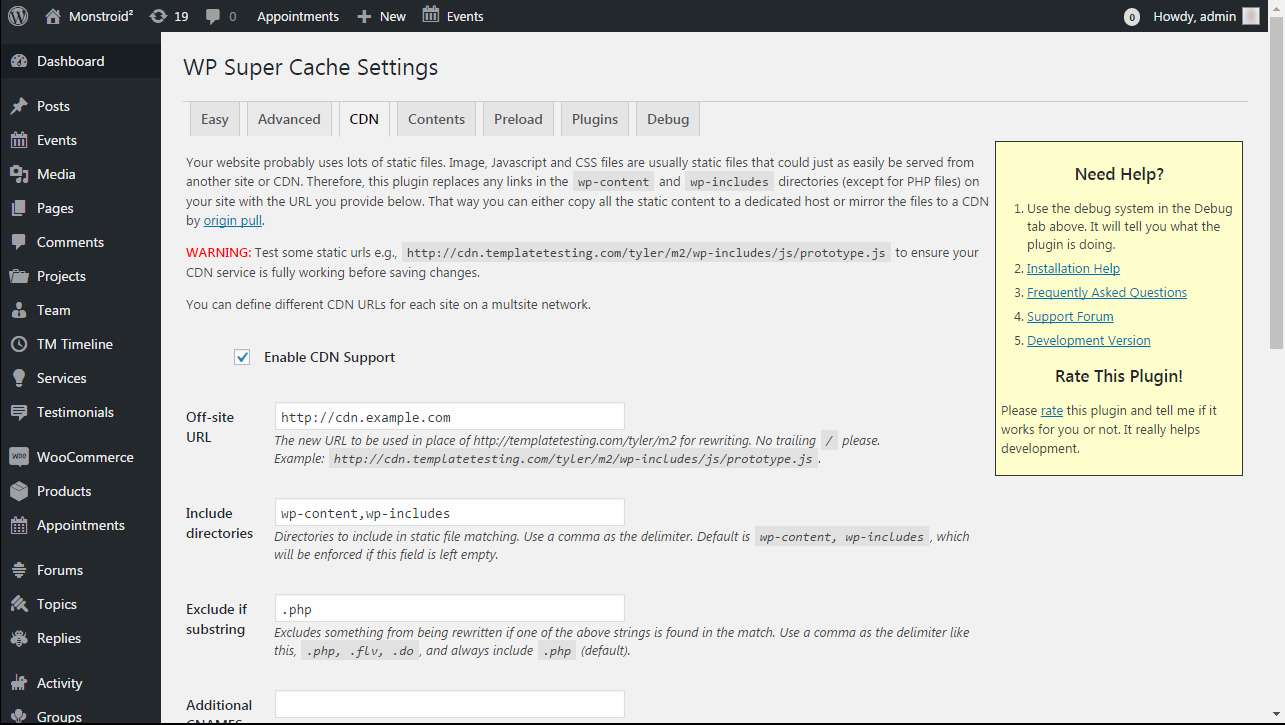
Rejim əvvəlcədən yükləmə WP Super Cache-də bütün yazılarınız və səhifələriniz üçün statik super keş faylları yaratmağa və statik sayta xidmət etməyə imkan verir. Önbelleğe yükləmə parametrləri standart olaraq sıfır olacaq, minimum tələb olunan vaxt ən azı 30 dəqiqədir. Bütün WordPress saytınızı əvvəlcədən yükləmək bir az vaxt aparır və server resurslarınızın çoxunu yeyir. Bir dəyər buraxa bilərsiniz 0 keşi əl ilə təzələyənə qədər statik fayllarınızın müddətinin bitməsini istəmirsinizsə.
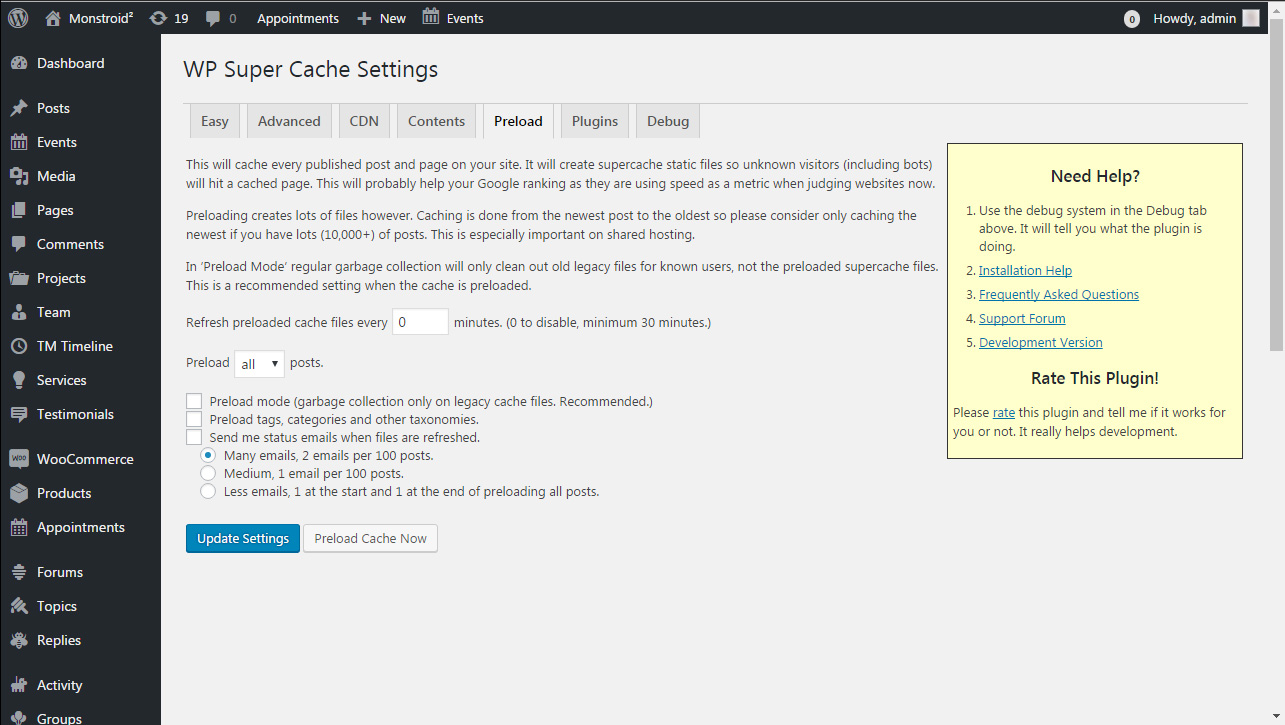
Keşləməni aktivləşdirmək üçün nişana keçin Parametrlər(Parametrlər) -> WP SuperCache. Asan sekmesinde keşləşdirməni aktivləşdirin və "Statusu yenilə" düyməsini basın.
Sonra, funksionallığın işlədiyini görmək üçün "Keşi sınayın" düyməsini basın. WP Super Cache, WordPress saytınızın məlumatlarını iki dəfə əldə edəcək və hər iki halda vaxt ştamplarını müqayisə edəcək. Hər iki vaxt damğası uyğun gəlirsə, bu o deməkdir ki, saytınızda keşləmə işləyir.
Qabaqcıl parametrlərlə WP Super Cache-ni konfiqurasiya etmək üçün nişana keçin Parametrlər -> WP Super Cache(Parametrlər -> WP Super Cache) və nişanı vurun Əlavə parametrlər(Qabaqcıl).

Hamısı budur, indi sayt keşindən istifadə etməklə necə işləmək barədə daha çox məlumat əldə edirsiniz WP SuperCache.
Aşağıdakı ətraflı video dərsliyi də yoxlaya bilərsiniz:
WordPress. Saytın keşini necə aktivləşdirmək olarKolleksiyaya daha yaxından baxın və layihəniz üçün ən yaxşısını seçin.
Uzun müddət mövzuya toxunmurdum wordpress keşləmə, çünki mən əmin idim ki, SDD diskləri olan virtual serverimdə keşləşdirmə o qədər də vacib deyil. Hosting dəstək xidməti məni buna inandırdı. Baxmayaraq ki, o, inandırdığı kimi, daha çox xəbərdarlıq etdi, yazışmalarım budur:
mən:- Mənə deyin, belə bir server konfiqurasiyası ilə wordpress səviyyəsində plaginlərlə keşləşdirməni etmək məntiqlidirmi?
Dəstək: — Vəziyyətə və serverdəki yükə baxmaq lazımdır.Bu plaginlərdən istifadə etməmək daha yaxşıdır., serveriniz adi disklərdən daha sürətli olan ssd disk alt sistemindədir və keşləmə nəzərəçarpacaq nəticələr gətirməyə bilər.
Və bu yaxınlarda yenə bu sualı verdim və bir az fərqli cavab aldım:
mən:- Salam! Mən vaxtaşırı ngnix və verilənlər bazasını sındırıram, onları yenidən işə salıram və hər şey qaydasındadır. Bu 1-2 gündə bir dəfə olur. deyin, keşləmə plaginlərinin quraşdırılması mənə kömək edəcək sayt səviyyəsində yoxsa server səviyyəsində caching edə bilərsiniz?
Dəstək:— Hamısı onun yarandığı problemlərin xüsusiyyətlərindən asılıdır. Amma ümumiyyətlə bəli, keşdən istifadə müsbət təsir göstərə bilər server yükündə.
Sual budur: kimə və ya nəyə inanmalı? Və təcrübələrə inanmaq lazımdır. Bunun üçün bir blog quraşdırmaq qərarına gəldim Bloqa necə təsir etdiyini görmək üçün plaqini keşləmə.
Hansı WordPress keşləmə plaginini seçmək lazımdır?
Bir neçə müxtəlif plaginləri sınadım, amma ən yaxşısını bəyəndim wordpress keşləmə plagini W3 Ümumi Keş. Niyə məhz o? Sadəcə olaraq, bu, ÇOX funksionaldır və yalnız sayt səhifələrini html fayllarına çevirərək keş saxlamağa deyil, həm də daha çox şeyə imkan verir, məsələn, işləyir və necə verilənlər bazası sorğusu keşləmə plagini.
Mənfi cəhətlərdən biri rus dilinin olmaması və bunu nəzərə alaraq quraşdırmanın bəzi mürəkkəbliyini qeyd etmək olar. Buna görə də bu saytda W3 Total Cache quraşdırma prosesini və konfiqurasiya prosesini düzəltməyə qərar verdim.
W3 Total Cache necə qurulacaq?
Başlamaq üçün PLUGINS bölməsində wordpress admin panelinə keçin - YENİ ƏLAVƏ EDİN və axtarış çubuğundakı plaqinin adı ilə sürün - W3 Total Cache və ENTER düyməsini basın.
Diqqət yetirin: plaqinin demək olar ki, bir milyon yüklənməsi var, bu rəqəm göstərir ki, bu WordPress keş plaqini əslində ən yaxşısıdır! Quraşdırırıq.
Quraşdırıldıqdan dərhal sonra xəbərdarlıq alıram:
 Aşağıdakı kimi tərcümə olunur: W3 Total Cache Error: Fayllar və kataloqlar quraşdırmanı başa çatdırmaq üçün avtomatik olaraq yaradıla bilmədi. Lütfən, W3 Total Cache-in bunu avtomatik yerinə yetirməsi üçün əmrləri əl ilə icra edin və ya FTP formasından istifadə edin.
Aşağıdakı kimi tərcümə olunur: W3 Total Cache Error: Fayllar və kataloqlar quraşdırmanı başa çatdırmaq üçün avtomatik olaraq yaradıla bilmədi. Lütfən, W3 Total Cache-in bunu avtomatik yerinə yetirməsi üçün əmrləri əl ilə icra edin və ya FTP formasından istifadə edin.
FTP vasitəsilə Yeniləmə düyməsini sıxıram, orada bir şey olur, yazı yox olur və bu yazı görünür, tərcümə olunur:
W3 Total Cache: Defolt parametrlər istifadə olunur. Konfiqurasiya faylı oxuna bilmədi və ya mövcud deyil. Fayl yaratmaq üçün düyməni klikləyin.
Yenidən klikləyirəm və hər şey işləyir. Əgər belədirsə, onda bir qovluq olmalıdır wp-content/cache. Dərhal ona və içindəki bütün fayllara 777 giriş hüququnu verin, əks halda işləməyəcək. Həmçinin, bir müddət diskin kökündəki .htaccess faylına eyni hüquqları vermək lazımdır (yaxşı olar ki, ondan əvvəl onun bir nüsxəsini çıxarın).
Siz həmçinin /wp-config.php faylına giriş icazəsi verməli və ya oradakı seçimi özünüz təyin etməlisiniz:
Müəyyən et("WP_CACHE", doğru); // W3 Total Cache tərəfindən əlavə edilib
Parametrləri nəzərdən keçirək, bunun üçün WordPress admin panelinin sol sütununda plagin parametrlərini tapırıq və PERFOMANCER - GENERAL SETTING düyməsini sıxırıq.
1. Page Cache - səhifənin keşləşdirilməsi
Bu, bu plaqinin qoyulduğu ən vacib şeydir. Enable qutusunu yoxlamaq, Disk: Basic metodunu seçmək və Save all settings düyməsini sıxmaq lazımdır.
 İndi bir ziyarətçi saytda bir səhifə açdıqda, onun html formatında bir nüsxəsi wp-content/cache/page qovluğunda saxlanılır. Siz həmçinin ENHANCED metodunu (artırılmış) seçə bilərsiniz, lakin mənim vəziyyətimdə bunu etməyə dəyər olub olmadığını bilmirəm. Üstəlik, bu üsuldan istifadə edərkən, faylların yaddaşda saxlanmasına baxmayaraq, səhv verdim.
İndi bir ziyarətçi saytda bir səhifə açdıqda, onun html formatında bir nüsxəsi wp-content/cache/page qovluğunda saxlanılır. Siz həmçinin ENHANCED metodunu (artırılmış) seçə bilərsiniz, lakin mənim vəziyyətimdə bunu etməyə dəyər olub olmadığını bilmirəm. Üstəlik, bu üsuldan istifadə edərkən, faylların yaddaşda saxlanmasına baxmayaraq, səhv verdim.
2. Kiçikləşdirmək - azaldılması
Bu, üslub fayllarının və skriptlərin azaldılması və sıxılmasına aiddir. Bu funksiyanı aktiv etmirəm, çünki bu, saytımı həqiqətən əyri edir.
 Ancaq onu qurmaq cəhdi olsa belə, o qədər də real fayda olmayacaq, ona görə də hələlik əziyyət çəkməyəcəyəm. Daha da irəli gedirik.
Ancaq onu qurmaq cəhdi olsa belə, o qədər də real fayda olmayacaq, ona görə də hələlik əziyyət çəkməyəcəyəm. Daha da irəli gedirik.
3. Database Cache - verilənlər bazasının keşləşdirilməsi
Və burada vacib bir məqam var. Lakin Disk: Basic metodunu seçməyin, çünki bu, qəzalara səbəb ola bilər, Alternativ PHP Cache metodunu seçmək daha yaxşıdır. Bu halda, verilənlər bazasına sorğular, anladığım kimi, serverdə quraşdırılmış PHP sürətləndiricisi tərəfindən keşlənəcəkdir.
 4. Obyekt Keşi - obyektin keşləşdirilməsi
4. Obyekt Keşi - obyektin keşləşdirilməsi
Bu həm də Disk: Əsas metodunu seçməklə aktiv edilməli olan çox vacib bir xüsusiyyətdir.
 Bu halda, yalnız səhifələr deyil, həm də seçimlər, etiketlər, kateqoriyalar, istifadəçilər və daha çox şey, wordpress-in keşləmə üçün zəruri hesab etdiyi hər şey. Tez doldurulmuş qovluğa görə, çox şey önbelleğe almalısınız. Daha…
Bu halda, yalnız səhifələr deyil, həm də seçimlər, etiketlər, kateqoriyalar, istifadəçilər və daha çox şey, wordpress-in keşləmə üçün zəruri hesab etdiyi hər şey. Tez doldurulmuş qovluğa görə, çox şey önbelleğe almalısınız. Daha…
5. Browser Cache - brauzer önbelleğini aktivləşdirin
Xeyr, brauzeriniz deyil, saytınıza daxil olan şəxs. Bu seçim səhifənin önbelleğe alınması lazım olduğuna dair bir siqnal göndərir və ziyarətçinin brauzeri həlimliklə uyğun gəlir.
 Ancaq mənim Google Səhifə Sürətinin test nöqtəsi bu plaginlə və olmadan etmədiyim bu seçimi görmək istəmir. Çox güman ki, bu, məndə bir dəstə ngnix və apache2 olduğu üçün baş verir, birincisi proxy server kimi işləyir və görünür, bu test lazım olduğu kimi işləmir. Baxmayaraq ki, bəlkə də səhv edirəm.
Ancaq mənim Google Səhifə Sürətinin test nöqtəsi bu plaginlə və olmadan etmədiyim bu seçimi görmək istəmir. Çox güman ki, bu, məndə bir dəstə ngnix və apache2 olduğu üçün baş verir, birincisi proxy server kimi işləyir və görünür, bu test lazım olduğu kimi işləmir. Baxmayaraq ki, bəlkə də səhv edirəm.
6. CDN -
Bu nə üçündür? Məlumatlarınızı keşləmək üçün üçüncü tərəf serverlərindən istifadə edə bilərsiniz. Ziyarətçi Amerikada, Rusiyadakı əsas saytınızdadırsa, məlumatların böyük hissəsini öz ölkəsində və ya yaxınlıqda yerləşən CDN serverindən almaq daha yaxşıdır. Amma bu seçimi hələ aktiv etməmişəm. Niyə?
 Bəli, çünki bu xidmətlərin əksəriyyəti pulludur. Pulsuz olanlar da var, ancaq onları axtarmaq, öyrənmək, qeydiyyatdan keçmək və sonra məlumatları plaginə daxil etmək lazımdır. Plugin özü bizə kömək etməyə çalışır Pul xərcləyən, lakin 25% endirimlə MaxCDN. Ancaq bu ayrı bir məqalənin mövzusudur, çox güman ki, tezliklə bu məsələni araşdırıb abunəni dayandıracağam.
Bəli, çünki bu xidmətlərin əksəriyyəti pulludur. Pulsuz olanlar da var, ancaq onları axtarmaq, öyrənmək, qeydiyyatdan keçmək və sonra məlumatları plaginə daxil etmək lazımdır. Plugin özü bizə kömək etməyə çalışır Pul xərcləyən, lakin 25% endirimlə MaxCDN. Ancaq bu ayrı bir məqalənin mövzusudur, çox güman ki, tezliklə bu məsələni araşdırıb abunəni dayandıracağam.
Bu bloq üçün keşləməni belə qurdum. Plugində daha bir neçə variant var, lakin praktikada onlara ehtiyac olmadığı üçün onları nəzərdən keçirməyə dəyməz. Əgər maraqlanırsınızsa, parametrlərə daxil ola bilərsiniz. Əgər ingilis dilini bilmirsinizsə (mənim kimi), o zaman Google Crome-dan istifadə edə bilərsiniz, bu da wordpress admin panelini tərcümə edə bilər.
Keşləmə WordPress veb saytını optimallaşdırmaq üçün vacibdir, çünki səhifə yükləmə sürətini artırır. Vebsayt ziyarətçiləri bunun uzun müddət yüklənməsini bəyənməyəcək, nəticədə onlar sadəcə məlumat gözləmədən saytınızı tərk edə və bununla da sıçrayışların sayını artıra bilərlər. Bu cür davranış parametrləri saytın axtarış sistemləri tərəfindən sıralanmasına pis təsir edir və onun axtarış nəticələrində mövqeyini aşağı salır. Bunun baş verməməsi üçün səhifələri avtomatik olaraq keşləmə işini yerinə yetirəcək WordPress Super Cache plaginini birləşdirin.

Pluginin təsviri və xüsusiyyətləri
Keş veb səhifənin məzmunu üçün müvəqqəti yaddaşdır. Sayta yenidən baş çəkdiyiniz zaman səhifə məlumatlarını (məsələn, şəkilləri) serverdən yükləmək əvəzinə, onlar keşdən brauzerə yüklənəcək, bu da saytın yüklənməsini xeyli sürətləndirəcək. WordPress üçün effektiv keşləmə vasitəsi xüsusi WordPress Super Cache plaginidir.
Plugin statik sayt səhifələri yaradır və onların keşlənmiş versiyalarını serverdə saxlayır. Bundan sonra, hostinq provayderinizin serveri səhifə elementlərini əldə etmək üçün verilənlər bazasına hər dəfə daxil olmaq əvəzinə ziyarətçilərə statik fayllar “verəcək”.
WordPress Super Cache plagini başqa nə edə bilər:
- Ziyarətçiyə ən yaxın serverdən ən tez-tez tələb olunan materialları yenidən paylayaraq, keşləmə ilə yanaşı məzmun çatdırma şəbəkəsindən (CDN) istifadə etməyə imkan verir.
- Planşetlər və smartfonlar üçün səhifə versiyalarının keşləşdirilməsini dəstəkləyir.
- Veb saytın yüklənmə vaxtını azaltmaq üçün səhifə sıxılmasından istifadə edir.
- Bir neçə növ keşləməni dəstəkləyir.
- Keşi bərpa etmək imkanı verir ki, hətta yeni keş yaradıldıqda belə keşlənmiş səhifələrə baxa biləsiniz.
WP Super Cache Plugin quraşdırılması
Plugini WordPress deposunda tapmaq olar. Bunun üçün istifadəçi adı və şifrənizlə admin panelinə daxil olun.
- "Pluginlər" menyusunu seçin (1) və "Yeni əlavə et" düyməsini basın (2).
- Axtarış çubuğuna WP Super Cache (3) plaqinin adını yazın.
- Görünən siyahıda istədiyiniz seçimi tapın və "Quraşdır" düyməsini (4) basın.
- Quraşdırıldıqdan sonra müvafiq düyməni basaraq plaqini aktivləşdirin.

Aktivləşdirildikdən sonra belə, WP Super Cache plagini standart olaraq qeyri-aktivdir, buna görə də ekranın yuxarısında bir xəbərdarlıq görəcəksiniz.
Onu aktivləşdirmək üçün plugin idarəetmə səhifəsinə təklif olunan linki izləyin və ya plagin adının dərhal altında yerləşən "Parametrlər" əmrini seçin.
Parametrlər səhifəsində wp-config.php faylının dəyişdirilməsi ilə bağlı başqa bildiriş görə bilərsiniz, səhifəni yenilədikdən sonra o, yox olacaq.
Pluginin işləməsi üçün:
- "Keşləmə Aktivdir" seçimini seçin
- Yeniləmə düyməsini klikləyin.
- Sonra "Yoxlama" düyməsini istifadə edərək, plugin-in düzgün qoşulduğunu yoxlayın.

Plugin düzgün qoşulubsa, yaşıl rənglə vurğulanmış bir xəbərdarlıq görəcəksiniz. Plugin sayta iki dəfə daxil olur və hər iki nüsxənin vaxt nişanlarını müqayisə edir. Əgər onlar uyğun gəlirsə, o zaman sayt üçün keşləmə aktivləşdirilir.
Əks halda, mesaj qırmızı rəngdə göstərilir və siz problemin səbəbini axtarmaq lazımdır.

WordPress Super Cache plagin parametrləri - keşləməni necə aktivləşdirmək və konfiqurasiya etmək olar
WP Super Cache, bir çox variantları olan güclü bir plagindir, onların çoxu veb saytın işini daha da yaxşılaşdıra bilər. Pluginin qabaqcıl parametrlər paneli veb səhifənin keşləmə parametrlərini çevik şəkildə idarə etmək imkanı verir.
Keşləmənin aktiv olduğundan əmin olun və üç keş saxlama rejimindən birini seçin:
- mod_rewrite WordPress-ə serverdə PHP tərcüməçisinə zəng etmədən keşdən statik səhifələrə xidmət etməyə imkan verən ən sürətli seçimdir;
- PHP rejimi standart olaraq istifadə olunur və daha çox resurs istehlak edir, bu da ağır server yükü zamanı əlverişsiz ola bilər;
- sadələşdirilmiş keşləmə əvvəlki variantlardan daha az məhsuldardır, lakin o, həm də minimum resurs tələb edəcəkdir.

Aşağıdakı seçimlər Müxtəlif bölmədə konfiqurasiya tələb edir.
- "Keş fayllarını sıx" seçimi digər sıxılma alqoritmləri ilə ziddiyyət təşkil edə bilər. Sıxılma təmin edən sayta bağlı başqa plaginlər varsa, bu qutuyu qeyd etməyin.
- Səhifənin keşləşdirilməsi səlahiyyətli istifadəçilər və ya saytda şərh yazanlar üçün tələb olunmur. Belə ziyarətçilərin səhifəyə cari formada baxmasına icazə vermək üçün bu seçimi aktivləşdirin.
- Saytda tez-tez yenilənən məlumat varsa, avtomatik keşin bərpasına ehtiyac yoxdur. Əks halda, ziyarətçilər köhnəlmiş səhifələri görəcəklər.
- Server brauzerə səhifənin məzmununun son ziyarətdən bəri dəyişmədiyini bildirdikdə 304 xətası baş verir. Bu halda, yükləmə brauzer önbelleğinden baş verir ki, bu da saytı daha da sürətləndirir.
- GET parametri olan səhifədə hər ziyarətə xas olan müəyyən meyarlar (tarixlər, qiymət) üzrə axtarış aparılır. Bu səhifələrin yaddaşda saxlanmasına ehtiyac yoxdur.
- Qeydiyyatdan keçmiş istifadəçilər anonim hesab edilərsə, keşlənmiş səhifələr istisnasız olaraq hər kəsə xidmət göstərəcəkdir.
- Bu bölmədəki son seçim, altbilgiyə daxil edilmiş müəllifə keçid ilə plagini reklam etməkdir.

"Qabaqcıl" bölməsində qabaqcıl istifadəçilər üçün parametrlər var. Bir qayda olaraq, adi saytlar üçün onları tərk edə bilərsiniz.
- Saytda dinamik elementlər varsa, onlardan bəziləri keşləmə zamanı düzgün işləməyə bilər. Bu halda, sizə yüngül və ya PHP keşləmə rejimi və aktiv dinamik keşləmə seçimi lazımdır.
- Şablon cavab vermirsə, mobil cihazlar üçün xüsusi olaraq hazırlanmış saytlar aktivləşdirilməlidir.
- Saytdakı bütün simvollar normal şəkildə göstərilirsə, "UTF-8 dəstəyini sil" seçimi tələb olunmur.
- Sayt tez-tez yenilənirsə, yeni nəşrlərdəki keş fayllarını təmizləmək aktivləşdirilə bilər.
- Hər hansı bir səhifənin keşləşdirilməsi ilə bağlı problemlər olduqda əlavə yoxlama tələb olunur.
- Ziyarətçi səhifədə şərh qoyubsa, keş moderasiyadan sonra yenilənəcək.
- Keşlənmiş səhifələrə "Keş statusu" sekmesinde baxa bilərsiniz, buna görə də bu seçim isteğe bağlıdır.
- Seçim faylların işini ləngidir, səhifələrin keşləşdirilməsi zamanı serverdə mümkün problemin qarşısını alır.
- Tərtibatçı seçimi keşi yalnız WordPress yükləndikdən sonra yükləyir.
Seçimlərin altında keşləmə yerinin ünvanı və səhifəni keşləmədən və ilk öncə keşi təmizləmədən görmək istədiyiniz halda şəxsi açar var.

Əgər səhifələrin keşləşdirilməsi üçün mod-rewrite metodunu seçmisinizsə, plagin sizdən yazma icazələrini yeniləmənizi xahiş edəcək. Bunu etmək üçün "Mod-Yenidən Yazma Qaydalarını Yeniləyin" düyməsini aşağı diyirləyin və üzərinə klikləyin.
Sonra serverdə keşlənmiş məlumatların etibarlı olacağı vaxtı və müddəti təyin edin. 3600 saniyə (1 saat) ilə başlayın. Saytınızda çoxlu sayda məqalə varsa, bir neçə günə qədər daha uzun müddət təyin etməlisiniz, bundan sonra keş köhnəlmiş hesab olunacaq. Eyni yerdə, siz taymer və yeniləmə intervalını təyin etməklə keşin təmizlənməsini cədvəl üzrə planlaşdıra bilərsiniz. Dəyişməyən saytlar üçün vaxt aşımı dəyərini sıfıra təyin etməklə zibil yığımı tamamilə ləğv edilə bilər.

Lazımi bölmədə "İcazə verilən adlar və Qadağan olunmuş ünvanlar" qutusunu qeyd etməklə və ya səhifə ünvanlarını əl ilə əlavə etməklə saytda müəyyən məlumatların (məsələn, daim yenilənən məlumatı olan bölmə) keşləşdirilməsinin qarşısını ala bilərsiniz.

Axtarış botlarının keşdən məlumat almasını və saytı skan edərkən serveri yükləməməsini istəyirsinizsə, onların siyahısını silin. Gündə mindən çox unikal ziyarəti olan yüksək yüklü saytlar üçün şəxsi rejimi aktivləşdirmək tövsiyə olunur. Bu halda, keş yeniləməsi ləğv ediləcək.

"CDN Parametrləri" sekmesinde, keşdən məlumat verərkən məlumatın effektiv yayılması üçün pullu xidmət qoşulmuşdur. Cache Status nişanı hansı səhifələrin keşləndiyini və siyahıdan əl ilə silinə biləcəyini göstərəcək.
Əvvəlcədən yükləmə rejimi parametrlərini konfiqurasiya etmək üçün Paylaşılan Keş nişanına klikləyin. Niyə tam statik məzmundan istifadə etmək istərdiniz?
- Server resurslarına qənaət etmək üçün.
- Veb saytın yükləmə sürətini yaxşılaşdırmaq üçün.
- Məzmunu artıq yenilənməyən köhnə saytı saxlamaq üçün.
Əgər "İndi Paylaşılan Keşi Yarat" seçimini seçsəniz, keşi avtomatik yaratmaq üçün plaginə vaxt verin. Siz "Keş statusu" sekmesine keçərək prosesi izləyə bilərsiniz.

"Pluginlər" nişanı yalnız fayl keşinə təsir etməyən digər plaginləri birləşdirəcəksinizsə lazımdır.
Nəzərə alın ki, onlardan bəziləri yalnız PHP keş rejimində işləyir. Mütəxəssislər üçün "Xidmət" nişanı debug rejimini və qeydləri saxlamaq seçimini açır.
Brauzer önbelleğinden istifadə, WordPress önbelleğini necə təmizləmək olar
WP Super Cache plaginini işə saldıqdan bir müddət sonra sayt üçün keşin formalaşdığını görəcəksiniz. Pluginin düzgün konfiqurasiyası saytın yükləmə müddətini xeyli yaxşılaşdıracaq. Keşlənmiş səhifələr hostinq serverinizdə HTML və ya PHP faylları kimi saxlanılır. Adətən server hansı səhifələrin yeniləndiyini bilir və istifadəçiyə ən son versiyanı verir. Bununla belə, yenilənmiş məlumatı göstərməkdə çətinlik çəkirsinizsə, keşi əl ilə silə bilərsiniz. İdarəetmə panelindəki "Bütün önbelleği sil" əmrindən istifadə edərək və ya plagin parametrlərində eyni düyməni klikləməklə serverdən keşlənmiş səhifələri silin.

İstifadəçi bir sayta ilk dəfə daxil olduqda, onun brauzeri saytı yerləşdirən uzaq serverə daxil olur. Sayt elementlərinin (şəkillər, üslublar, skriptlər) bir-birinin ardınca ardıcıl yüklənməsini nəzərə alsaq, brauzer sorğusu və server cavabı vaxt tələb edir. Səhifədə çoxlu sayda element varsa və ya onların ölçüsü böyükdürsə, onların yüklənməsi uzun müddət çəkə bilər.
Bununla belə, istifadəçinin brauzeri dublikat elementləri keşləyə bilir. Bu, saytın daha sürətli yüklənməsini təmin edir, çünki sabit diskdən fayllara daxil olmaq həmişə uzaq serverdən məlumat almaqdan daha sürətli olur. Eynilə, önbelleğin təmizlənməsi funksiyası hər bir brauzerdə mövcuddur.
Saytda yenilənməli olan hər hansı dəyişiklik görmürsünüzsə, brauzerin parametrlərinin idarəetmə panelindən istifadə edərək keşi təmizləyin və ya şəxsi baxış rejimində səhifəyə baxın (bu rejim yadda saxlanmış elementlərdən, məsələn, parollardan və keşdən istifadə etmir) .
WordPress bloqunuzda dəyişiklik etməyə çalışırsınız, lakin dəyişikliklər qüvvəyə minmir? Məsələn, siz sadəcə şəkil əlavə etmisiniz, mövzunu redaktə etmisiniz və ya bloq yazısının mətnindəki səhvi düzəltdiniz, lakin saytda dəyişiklikləri görə bilmirsiniz?
Bu, çox güman ki, WordPress plaginləri tərəfindən sayt səhifələrinin keşləşdirilməsi ilə bağlıdır.
Bu plaginlər WordPress bloqunun server tərəfində keş yaradaraq saytın yükləmə vaxtını azaldır. Ancaq bəzən saytın bir nüsxəsini saxlamaq əlverişsiz ola bilər, xüsusən də dəyişikliklərin dərhal qüvvəyə minməsini istəyirsinizsə.
Bu təlimat ən məşhur WordPress keşləmə plaginlərindən 3-ü üçün WordPress keşinin təmizlənməsini əhatə edir.
Nə lazımdır
Başlamazdan əvvəl aşağıdakıları yoxlayın:
Seçim 1 - WP Super Cache-də keşi təmizləyin
WordPress Super Cache, 1 milyondan çox WordPress istifadəçisi olan ən populyar keş plaginidir. WP Super Cache-də önbelleği təmizləmək üçün bu addımları yerinə yetirin:

Budur, keşlənmiş səhifələri uğurla sildiniz.
Seçim 2 - W3 Total Cache-də Keşi təmizləyin
W3 Total Cache öz rahatlığı və müxtəlif parametrləri ilə tanınır. Mashable kimi bəzi məşhur bloqlar bu keşləmə plaginindən istifadə edir. W3 Total Cache-də WordPress saytınızın önbelleğini təmizləmək üçün bu addımları yerinə yetirin:

Əla, siz indicə W3 Total Cache plagini tərəfindən yaradılmış keşi uğurla təmizlədiniz.
Seçim 3 – WP Fastest Cache-də Keşi təmizləyin
WP Fastest Cache sadə və istifadəsi asan keşləmə plaginidir. WP Fastest Cache-də keşi təmizləmək üçün aşağıdakı addımları yerinə yetirin:

Budur, keşlənmiş faylları uğurla sildiniz.
Xülasə
WordPress üçün plaginləri keşləmə saytınızı sürətləndirmək üçün yaxşı bir yoldur. Bununla belə, köhnəlmiş bir keş ziyarətçiləriniz üçün bəzi narahatlıqlara səbəb ola bilər. Bu təlimatı keçdikdən sonra üç məşhur WordPress keşləmə plaginləri üçün önbelleği təmizləməklə tanış olacaqsınız. Keşi təmizlədikdən sonra hələ də WordPress bloqunuzda dəyişikliklər görmürsünüzsə, cəhd edin
Əvvəlki məqalə: Android üçün Web Security Space Life (Perpetual lisenziya). Növbəti məqalə: Windows mühitində SD kartların və USB flash sürücülərin bərpası
